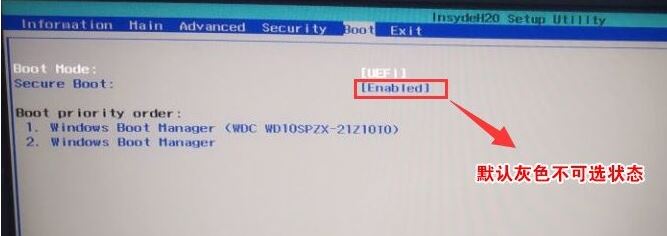- 编辑:飞飞系统
- 时间:2023-08-31
windows7安装u盘怎么用?我想用U盘重装系统的方法来帮助修复Windows7系统出现的问题,比如系统崩溃、蓝屏死机等,但是我之前没有这样做过,而且我不知道如何安装USB 闪存驱动器。该怎么办?别担心,下面就给大家介绍一下Windows7安装U盘的使用方法。
工具/原料:
系统版本: windows7系统
品牌型号:HP Star 13
软件版本:小白一键重装系统12.6.49.2290 + 1个8g以上空白U盘
方法/步骤:
阶段一:制作windows7安装u盘
1、首先在有空的电脑上下载安装小白一键重装系统工具,打开,插入U盘,选择U盘制作系统模式进入。
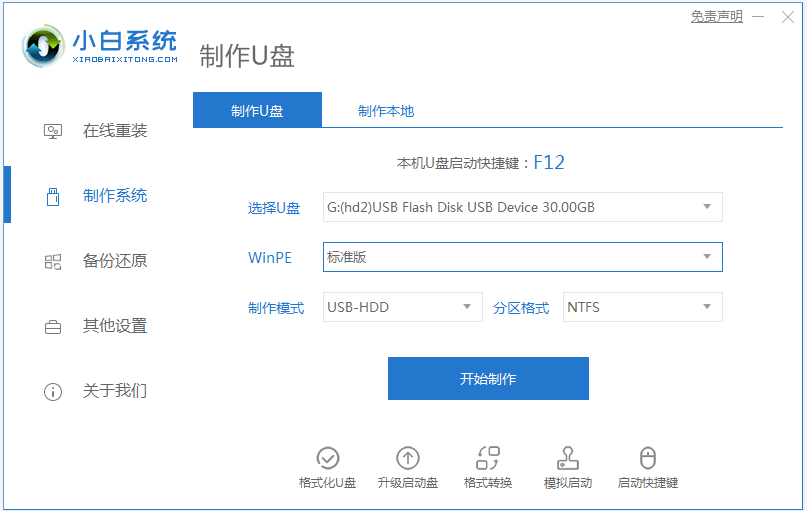
2、选择windows7系统,点击开始,创建Windows7安装U盘。
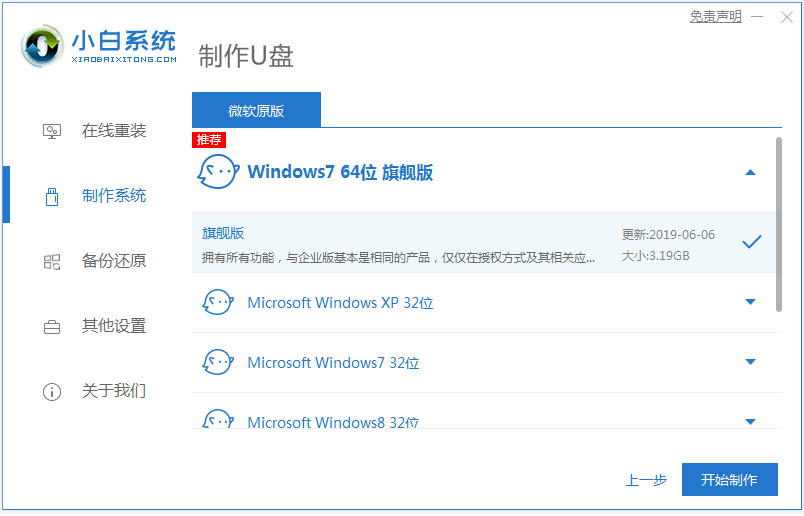
3、等待软件自动下载系统镜像和驱动文件,并提示U盘启动盘创建完成。可以预览需要安装的电脑主板的启动热键,然后拔掉U盘退出。
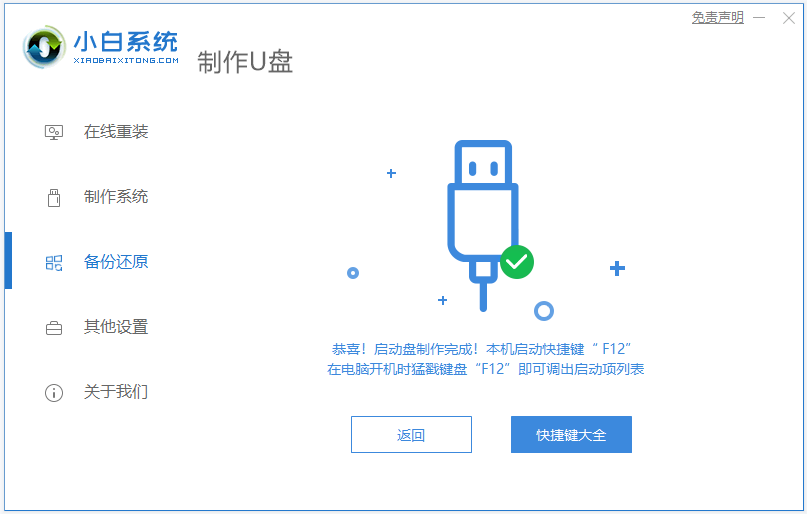
阶段二:使用安装u盘重装系统
1、将USB启动盘插入电脑,开机后连续按热键进入启动界面,选择U盘启动项进入pe选择界面,选择第一项pe系统,按回车进入。
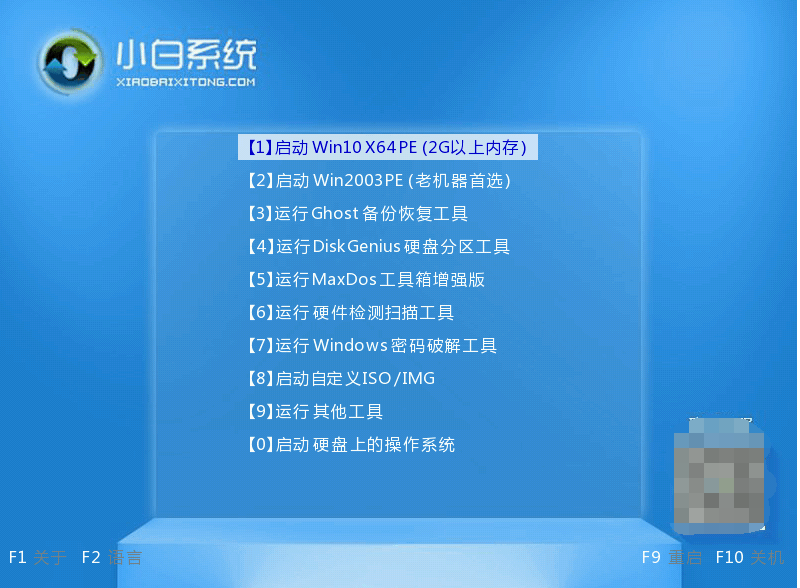
2、进入pe系统后,打开桌面上的小白安装工具,选择win7系统,点击安装到系统盘c盘。
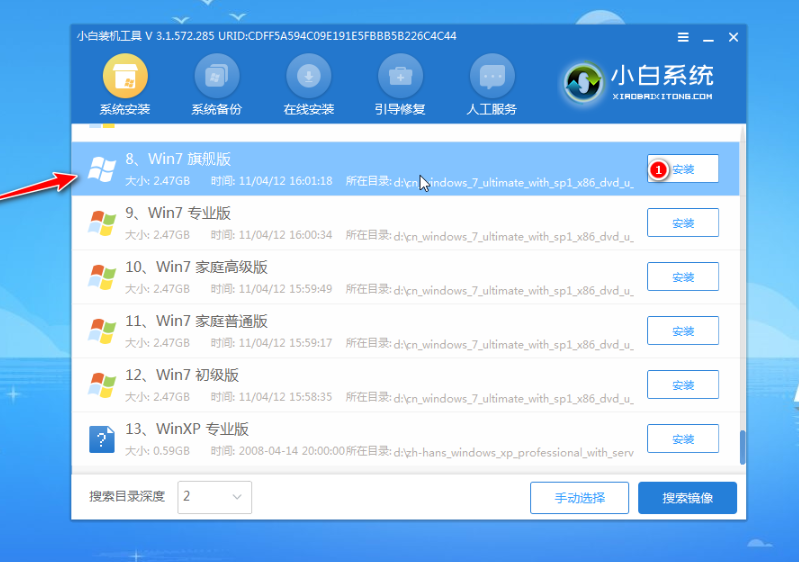
3.安装完成后,选择立即重新启动计算机。
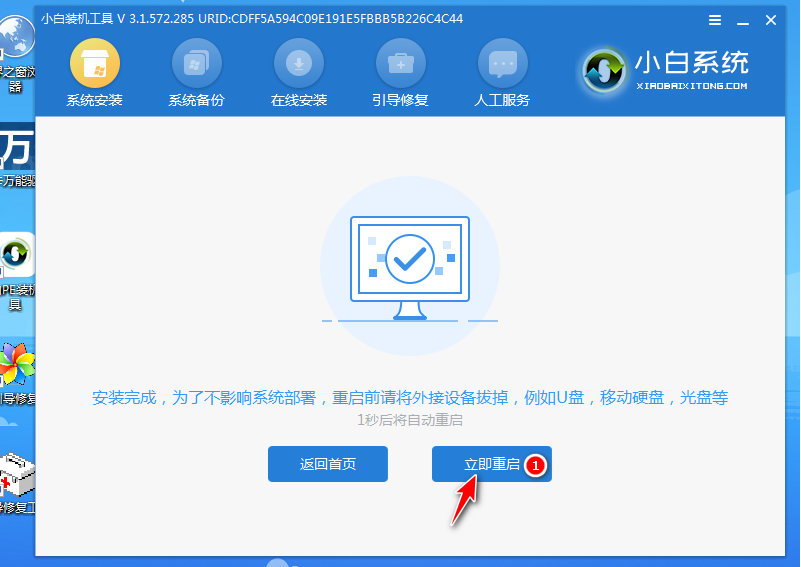
4、无需任何操作,等待新win7系统的桌面安装成功。

注意事项:安装系统前,请备份系统盘上的相关数据,以免丢失。关闭电脑的杀毒软件,以免被拦截而导致安装失败。
总结:
以上就是如何使用Windows 7安装U盘的介绍。您只需使用小白一键重装系统工具即可快速制作启动U盘来安装Windows 7系统。有需要的朋友可以参考教程进行操作。更多电脑知识,还可以到“小白一键重装系统官网”查看。